Thủ Thuật Tìm Và Khôi Phục Tập Tin Bị Xóa
Trong quá trình sử dụng máy tính, đôi khi chúng ta vô tình xóa mất những tập tin quan trọng mà không biết làm thế nào để lấy lại. Điều này có thể xảy ra với bất kỳ ai và có thể là một tình huống vô cùng căng thẳng. Tuy nhiên, đừng lo lắng! Trong bài viết này, chúng tôi sẽ chia sẻ với bạn thủ thuật tìm và khôi phục tập tin bị xóa hiệu quả nhất. Những mẹo và công cụ dưới đây sẽ giúp bạn lấy lại dữ liệu đã mất một cách nhanh chóng và dễ dàng.
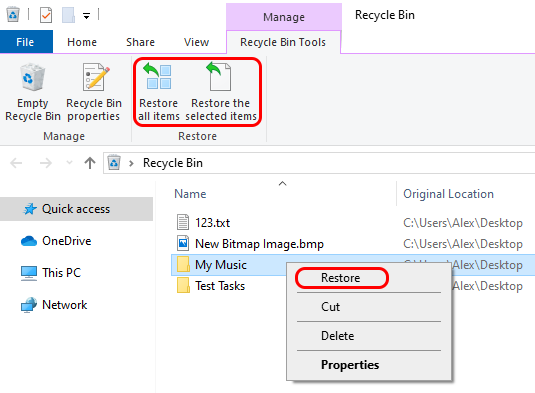
1. Kiểm Tra Recycle Bin
Khi bạn xóa một tập tin trên máy tính, Windows sẽ không xóa ngay lập tức mà sẽ chuyển tập tin đó vào Recycle Bin (Thùng rác). Đây là nơi bạn có thể dễ dàng khôi phục lại tập tin nếu lỡ tay xóa nhầm.
Các bước khôi phục tập tin từ Recycle Bin:
- Mở Recycle Bin trên màn hình desktop.
- Tìm tập tin hoặc thư mục đã xóa trong danh sách.
- Nhấn chuột phải vào tập tin cần khôi phục và chọn Restore (Khôi phục).
Điều này sẽ đưa tập tin về lại vị trí ban đầu trên máy tính của bạn.
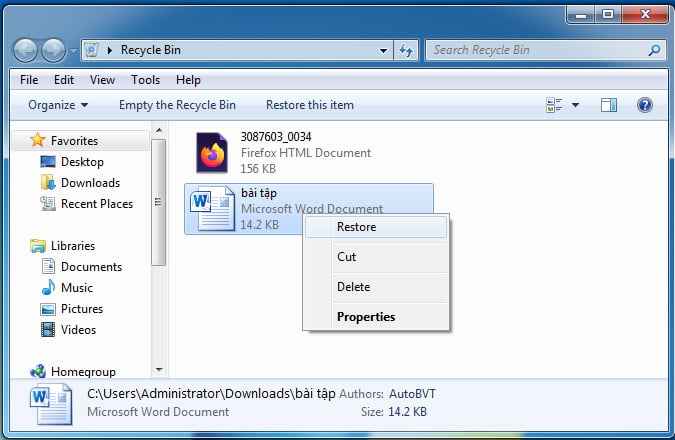
2. Sử Dụng Phần Mềm Khôi Phục Dữ Liệu
Nếu bạn đã xóa tập tin khỏi Recycle Bin hoặc thùng rác, đừng vội tuyệt vọng. Bạn vẫn có thể khôi phục chúng với sự hỗ trợ của các phần mềm khôi phục dữ liệu. Các phần mềm này có thể quét ổ cứng của bạn và tìm ra các tập tin đã bị xóa mà không bị ghi đè.
Một số phần mềm khôi phục dữ liệu phổ biến:
- Recuva: Đây là một phần mềm khôi phục dữ liệu miễn phí và dễ sử dụng, có thể phục hồi các tập tin đã xóa khỏi ổ cứng, thẻ nhớ, hoặc USB.
- EaseUS Data Recovery Wizard: Một công cụ mạnh mẽ giúp khôi phục lại tất cả các loại dữ liệu đã xóa, kể cả dữ liệu trên ổ cứng bị hư hỏng.
- Disk Drill: Phần mềm này không chỉ phục hồi các tập tin bị xóa mà còn có khả năng phục hồi dữ liệu từ các phân vùng bị mất.
Cách sử dụng Recuva để khôi phục tập tin:
- Tải và cài đặt phần mềm Recuva từ trang chủ chính thức: Recuva.
- Mở phần mềm và chọn File Type (Loại tập tin) hoặc All Files (Tất cả tập tin) để quét tất cả các dữ liệu.
- Chọn ổ đĩa bạn muốn quét.
- Nhấn Scan và đợi phần mềm tìm kiếm các tập tin đã xóa.
- Khi quét xong, bạn có thể chọn các tập tin cần khôi phục và nhấn Recover.
3. Khôi Phục Tập Tin Bị Xóa Trên Thẻ Nhớ hoặc USB
Các tập tin bị xóa không chỉ xảy ra trên ổ cứng của máy tính mà còn có thể xảy ra trên thẻ nhớ hoặc USB. Nếu bạn đã xóa dữ liệu trên các thiết bị lưu trữ này, bạn vẫn có thể khôi phục chúng bằng cách sử dụng phần mềm khôi phục dữ liệu hoặc cổng kết nối Recuva hay EaseUS.
Lưu ý rằng khi sử dụng thẻ nhớ hoặc USB để lưu trữ dữ liệu, bạn nên sao lưu dữ liệu định kỳ để tránh tình huống mất dữ liệu quan trọng.
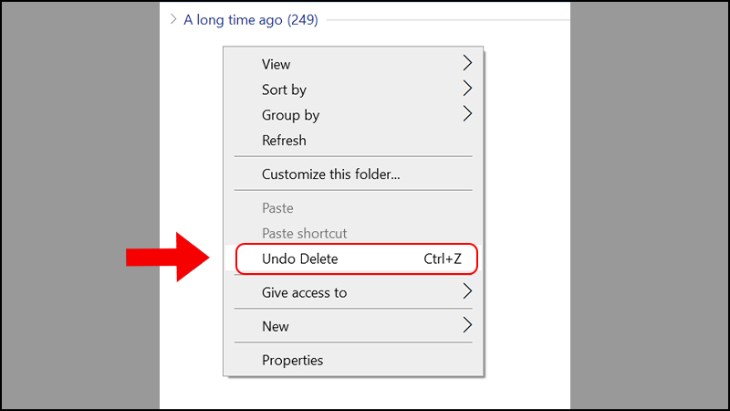
4. Khôi Phục Dữ Liệu Từ Bản Sao Lưu
Nếu bạn đã thiết lập chế độ sao lưu dữ liệu trên máy tính, việc khôi phục tập tin sẽ trở nên đơn giản hơn bao giờ hết. Windows và macOS đều cung cấp các tính năng sao lưu và phục hồi dữ liệu cực kỳ tiện ích.
Trên Windows:
- Vào Control Panel > Backup and Restore.
- Chọn Restore my files và tìm tập tin đã sao lưu.
- Lựa chọn tập tin cần khôi phục và nhấn Next để tiếp tục quá trình khôi phục.
Trên macOS:
- Mở Time Machine.
- Tìm kiếm tập tin bạn muốn khôi phục trong thời gian sao lưu.
- Chọn tập tin và nhấn Restore.
5. Sử Dụng Các Dịch Vụ Khôi Phục Dữ Liệu Chuyên Nghiệp
Nếu tất cả các cách trên đều không hiệu quả, bạn có thể cân nhắc đến các dịch vụ khôi phục dữ liệu chuyên nghiệp. Các công ty này có khả năng phục hồi dữ liệu ngay cả khi ổ cứng của bạn bị hư hỏng nặng hoặc khi dữ liệu đã bị ghi đè nhiều lần. Tuy nhiên, dịch vụ này thường khá tốn kém và cần thời gian lâu hơn.
Một số dịch vụ khôi phục dữ liệu uy tín:
- DriveSavers: Một trong những dịch vụ khôi phục dữ liệu nổi tiếng và uy tín nhất hiện nay.
- Ontrack: Cung cấp các dịch vụ khôi phục dữ liệu từ mọi loại thiết bị lưu trữ.
- Data Recovery Labs: Đây là công ty chuyên cung cấp dịch vụ khôi phục dữ liệu từ ổ cứng bị hỏng.
6. Các Lưu Ý Quan Trọng Khi Khôi Phục Dữ Liệu
Để đảm bảo việc khôi phục dữ liệu thành công, bạn cần lưu ý một số điều sau:
- Không ghi đè lên ổ cứng: Khi bạn xóa một tập tin, dữ liệu vẫn tồn tại trên ổ cứng cho đến khi bị ghi đè bởi dữ liệu mới. Vì vậy, nếu bạn muốn khôi phục tập tin, hãy tránh sử dụng máy tính nhiều sau khi dữ liệu bị xóa.
- Sử dụng phần mềm khôi phục càng sớm càng tốt: Sau khi xóa tập tin, thời gian là yếu tố quan trọng. Càng sử dụng máy tính lâu sau khi dữ liệu bị xóa, cơ hội khôi phục dữ liệu sẽ càng giảm.
- Lưu dữ liệu quan trọng: Để tránh mất mát dữ liệu trong tương lai, bạn nên sao lưu thường xuyên và sử dụng dịch vụ lưu trữ đám mây như Google Drive hoặc Dropbox.
Câu Hỏi Thường Gặp (FAQ)
1. Làm thế nào để khôi phục tập tin bị xóa trên Windows?
Nếu tập tin bị xóa chưa rơi vào thùng rác, bạn có thể sử dụng phần mềm khôi phục dữ liệu như Recuva hoặc EaseUS Data Recovery Wizard. Các phần mềm này có thể quét ổ cứng và khôi phục các tập tin đã xóa.
2. Tôi có thể khôi phục tập tin bị xóa vĩnh viễn không?
Cách khôi phục phụ thuộc vào việc tập tin đã bị ghi đè hay chưa. Nếu dữ liệu chưa bị ghi đè, bạn vẫn có thể khôi phục chúng bằng các phần mềm khôi phục dữ liệu.
3. Phải làm gì nếu tôi đã xóa nhầm một thư mục quan trọng?
Hãy kiểm tra Recycle Bin trước. Nếu không tìm thấy, bạn có thể sử dụng các phần mềm khôi phục dữ liệu như Recuva hoặc Disk Drill để quét và khôi phục các thư mục đã xóa.
Kết Luận
Mất dữ liệu quan trọng có thể là một tình huống căng thẳng, nhưng may mắn là có rất nhiều cách để bạn có thể tìm và khôi phục tập tin bị xóa. Việc sử dụng Recycle Bin, phần mềm khôi phục dữ liệu, hay bản sao lưu có thể giúp bạn dễ dàng lấy lại dữ liệu quan trọng. Đừng quên sao lưu dữ liệu định kỳ để bảo vệ dữ liệu trong tương lai. Hãy áp dụng những thủ thuật này ngay hôm nay để đảm bảo an toàn cho dữ liệu của bạn!
Chúc bạn thành công trong việc khôi phục dữ liệu và bảo vệ thông tin cá nhân!
